管理 > セキュリティ & ログ
この画面では、memoQWebが保持する詳細なログの記録方法、ユーザーが誤ったパスワードを何度も入力した場合の対処方法、ユーザーが自分のパスワードをリセットできるかどうかを選択できます。
操作手順
- 管理者としてmemoQWebにログインします。
- 左サイドバーの [管理者] アイコンをクリックします。
- 管理者 画面でSecurity & loggingボタンをクリックします。Security & logging画面が開きます。
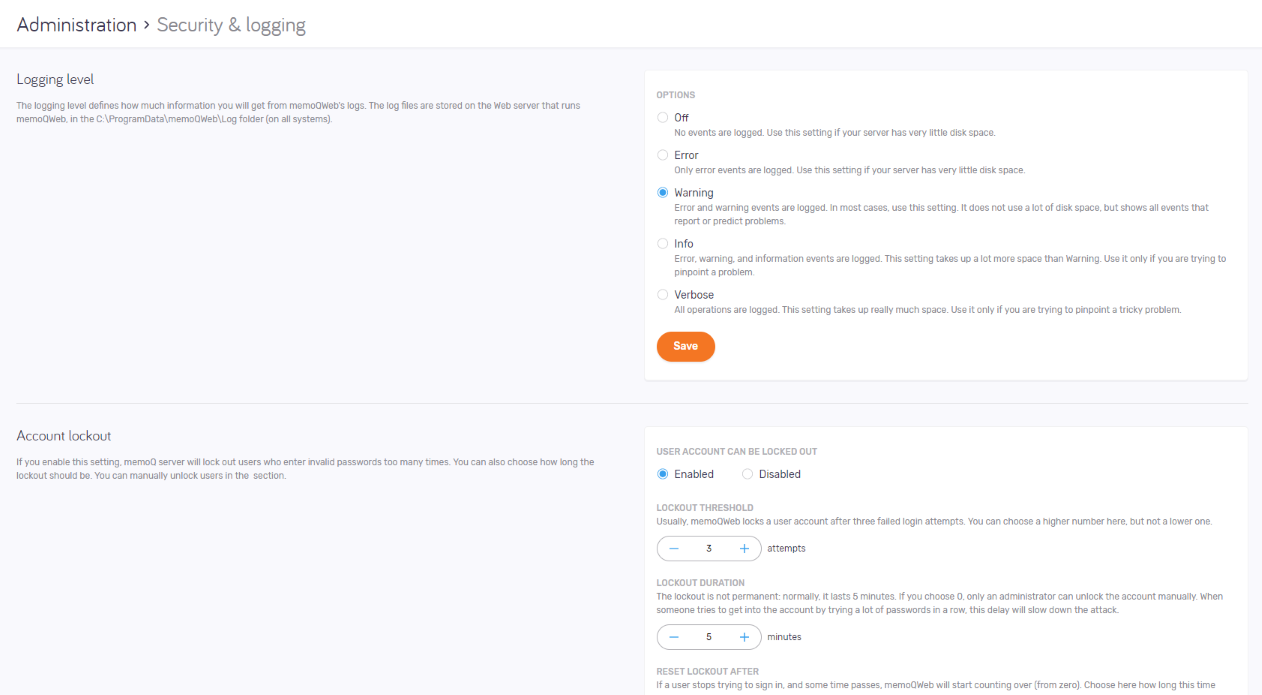
その他のオプション
ログレベルは、memoQWebのログに記録される情報量を定義します。ログ記録レベルセクションでこれを選択できます。次の5つのレベルがあります:
- オフ:イベントはログに記録されません。
- エラー:エラーイベントのみがログに記録されます。
- 警告:エラーイベントと警告イベントがログに記録されます。
- 情報:エラー、警告、および情報イベントがログに記録されます。
- 詳細:memoQWebはすべての操作をログに記録します。
このセクションへの変更を保存するには:セクションの下部にある保存(S)ボタンをクリックします。
ほとんどの場合、警告レベルを使用します:大量のディスク領域を使用しませんが、問題を報告または予測するすべてのイベントを表示します。
サーバーにディスクスペースがほとんどない場合を除き、エラーまたはオフの設定は使用しないでください。
情報または詳細の設定は、難しい問題を特定する場合にのみ使用してください。この2つのレベルは、多くのディスクスペースを占有します。
ログファイルは、memoQWebが動作するWebサーバのC:\ProgramData\memoQWeb\Logフォルダ (すべてのシステム) に保存されます。
アカウントのロックアウトは、ユーザーが誤ったパスワードで何度もログインしようとすると発生します。パスワードを忘れたことが原因の場合もあるので、サーバーでパスワードリセットが有効になっていれば、パスワードリセットをリクエストすることもできます。
アカウントのロックアウトセクションで設定します:
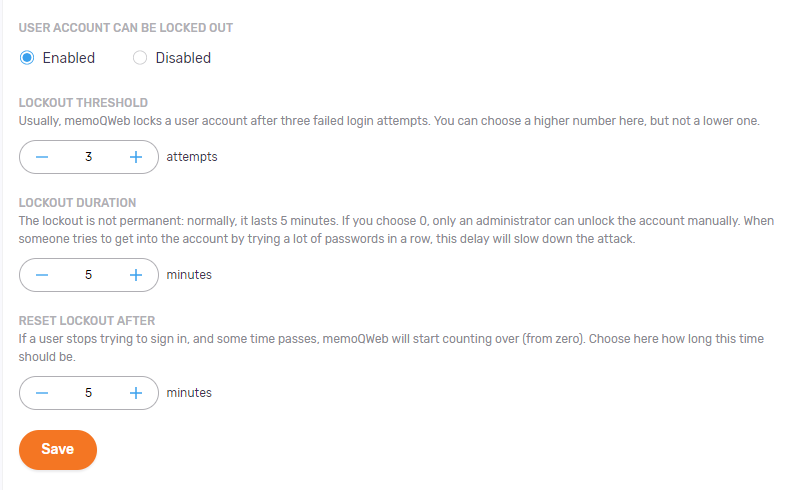
アカウントのロックアウトをオンにするには:ユーザーアカウントをロックできますで、有効オプションを選択します。その他のオプションも設定できます:
- ロックアウトしきい値:デフォルトでは、memoQWebは、サインインに3回失敗すると、ユーザーアカウントをロックします。この値を大きくすることができます。
- ロックアウト時間:通常は、ロックアウト時間は5分です。0は永久を意味します:この場合、管理者は手動でアカウントのロックを解除する必要があります。誰かがたくさんのパスワードを連続して試してアカウントに侵入しようとしたとき、この遅延が攻撃を遅らせます。
- 後にロックアウトをリセット:ユーザが何度か試行し、ある程度時間が経過すると、memoQWebは再び0から試行回数のカウントを開始します。この時間をここで選びます。通常は5分です。
アカウントのロックアウトが有効な場合、memoQ serverはパスワードが有効かどうかをチェックします。有効な場合は、ロックアウトカウンターが0になり、ユーザーのログインが許可されます。パスワードが正しくない場合、memoQ serverはロックアウトカウンターに1を追加します。カウンターが最大許容値 (ロックアウトしきい値) に達すると、アカウントはロックアウト時間の時間は無効になります。この期間が経過すると、アカウントは再び有効になり、ロックアウトカウンターは再び0になります。ロックアウト時間が0に設定されている場合、そのアカウントは管理者が手動で有効にする必要があります。
管理者をロックアウトできません:ロックアウトが管理者グループのメンバーに影響することはありません。彼らのアカウントはロックされません。
このセクションへの変更を保存するには:セクションの下部にある保存(S)ボタンをクリックします。
ユーザーが自分でパスワードをリセットできるようにすることができます。パスワードリセットセクションで行うことができます:
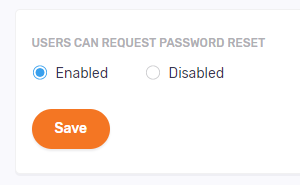
ユーザーは、パスワードリセットをリクエストできます:このオプションが有効の場合、パスワードを忘れた場合リンクがmemoQWebのサインインページに表示されます。ユーザーがそれをクリックすると、memoQWebはユーザープロファイルのアドレスに電子メールを送信します。電子メールのパスワードリセットリンクをクリックすると、memoQWebのパスワードリセットページが開きます。そこで新しいパスワードを入力できます。
このオプションが無効の場合、パスワードを忘れた場合リンクはサインインページに表示されません。
アカウントが無効になっている場合は、パスワードのリセットをリクエストできません。
このセクションへの変更を保存するには:セクションの下部にある保存(S)ボタンをクリックします。